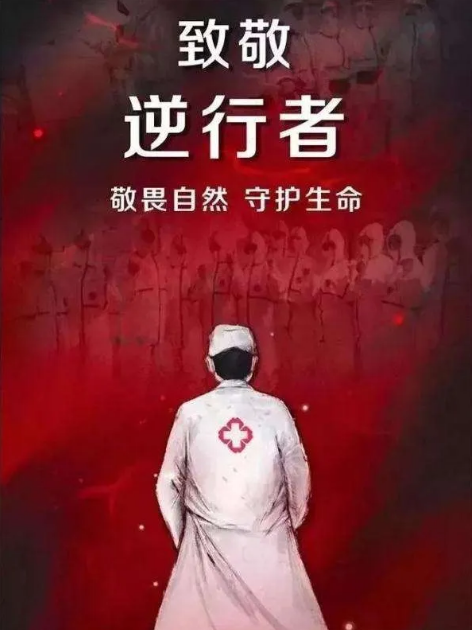在虚拟化环境中,Xencenter是一种常用的管理工具,可以用于安装和管理虚拟机,本文将介绍如何使用Xencenter安装CentOS操作系统。

1. 确保您已经安装了Xencenter,并且已经创建了一个虚拟机实例。
2. 打开Xencenter,并选择您要安装CentOS的虚拟机实例。
3. 点击菜单栏中的“Console”选项,打开虚拟机的控制台。
4. 在控制台中,点击“Virtual Optical Disk”,然后选择“Mount Disk”,并选择CentOS ISO镜像文件。
5. 重启虚拟机,并按照CentOS安装向导的指示进行安装。
6. 在安装过程中,您可以选择安装CentOS的版本、分区设置、网络设置等。
7. 完成安装后,重启虚拟机,您现在可以使用CentOS操作系统了。
有时候,在安装或启动CentOS时,可能会遇到"Entering emergency mode"的错误提示,这意味着系统无法正常启动,并进入了紧急模式,下面是一些解决办法:
1. 检查硬盘或文件系统是否损坏,可以使用命令"fsck"来检查和修复文件系统错误。
2. 检查引导引导配置是否正确,可以使用命令"grub2-mkconfig"来重新生成引导配置文件。
3. 检查引导加载器是否正确安装,可以使用命令"grub2-install"来重新安装引导加载器。
4. 检查系统日志以获取更多的错误信息,可以使用命令"journalctl -xb"来查看系统日志。
5. 如果以上方法都无效,可以尝试使用CentOS安装介质启动,并选择修复模式。
6. 如果问题仍然存在,建议重新安装CentOS操作系统。
在Linux中,使用命令"df -h"可以查看文件系统的使用情况,这个命令会显示每个文件系统的总容量、已使用空间、可用空间以及使用率,这对于监控磁盘空间的使用非常有帮助。
Xencenter, CentOS, 安装, 进入紧急模式, 系统故障, 文件系统, 磁盘空间